مقدمة
في العصر الرقمي اليوم، تأمين كلمات المرور الخاصة بك أمر بالغ الأهمية. بالنسبة لمستخدمي ماك، فهم مكان تخزين كلمات المرور يعد جزءًا حيويًا من إدارة الأمان الرقمي القوية. تأتي أجهزة ماك مزودة بميزات مبتكرة تسهل إدارة كلمات المرور بشكل آمن. في هذا الدليل، ستتعرف على هذه الأدوات المدمجة في macOS، وتستكشف الحلول الخارجية، وتحدد أفضل الممارسات لضمان أمن كلمات المرور الخاصة بك. من خلال تعلم هذه الأدوات والتقنيات، لا تحمي البيانات الحساسة فحسب، بل تعزز أيضًا تجربتك كمستخدم مع ميزات الأمان المعززة.
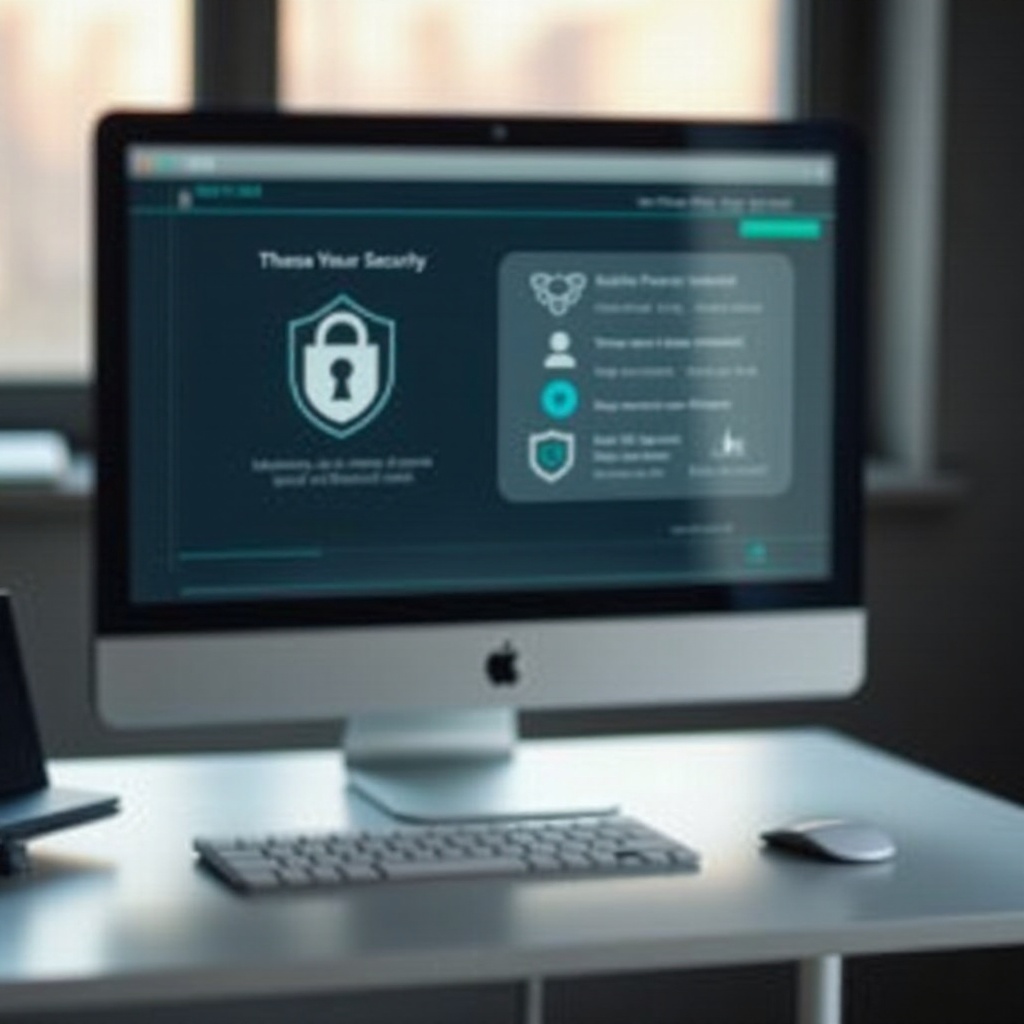
فهم أمان macOS
اشتهر نظام macOS الخاص بأبل بإجراءات الأمان المتطورة، المصممة لحماية بيانات المستخدم من التهديدات المحتملة. التزام نظام التشغيل بالخصوصية والأمان يظهر مع كل تحديث، مع تعزيز البروتوكولات لحماية المعلومات الحساسة. مع عناصر مثل الجدران النارية المدمجة، خدمات التشفير، وتخزين كلمات المرور الآمن من خلال الوصول إلى Keychain، يوفر macOS بيئة أمان مثالية. هذه الإجراءات الأمنية الشاملة تضمن مجتمعة الحفاظ على خصوصية وأمان بيانات المستخدمين.
بالانتقال من النظرة العامة الشاملة على أمان macOS، دعونا نغوص في أحد العناصر الأساسية لهذا الإطار الأمني – الوصول إلى Keychain.
نظرة عامة على الوصول إلى Keychain
الوصول إلى Keychain هو أداة إدارة كلمات مرور متطورة متكاملة في macOS، مصممة خصيصًا لتخزين وإدارة بيانات الاعتماد والشهادات وغيرها من المعلومات الحساسة بشكل آمن. يسجل هذا التطبيق بسلاسة بيانات الاعتماد في كل مرة تقوم بتسجيل الدخول إلى التطبيقات أو المواقع الإلكترونية، مما يلغي الحاجة إلى تذكر كلمات مرور متعددة. بالإضافة إلى ذلك، يمكن الوصول إلى Keychain توليد كلمات مرور قوية وفريدة، مما يعزز موقفك الأمني على الإنترنت.
دعونا نستكشف أكثر كيفية التنقل بفعالية وإدارة كلمات المرور الخاصة بك باستخدام الوصول إلى Keychain.
الوصول إلى كلمات المرور في Keychain
التنقل من خلال الوصول إلى Keychain ضروري لإدارة كلمات المرور المخزنة بكفاءة. إليك دليل بسيط حول كيفية القيام بذلك:
كيفية التنقل في الوصول إلى Keychain
- افتح ‘Finder’ وحدد ‘Utilities’.
- انقر على ‘الوصول إلى Keychain’.
عرض وإدارة كلمات المرور المخزنة
- في الوصول إلى Keychain، اختر سلسلة مفتاح ‘تسجيل الدخول’ من اللوحة اليسرى.
- ابحث عن كلمة المرور المحددة التي ترغب في عرضها.
- انقر مرتين على الإدخال، ثم حدد صندوق ‘عرض كلمة المرور’.
- أدخل كلمة المرور الخاصة بمسؤول macOS الخاص بك عندما يُطلب منك لكشف كلمة المرور.
من خلال اتباع هذه الخطوات، يمكنك بسهولة إدارة وتحديث كلمات المرور المخزنة، والحفاظ عليها آمنة ومحدثة.
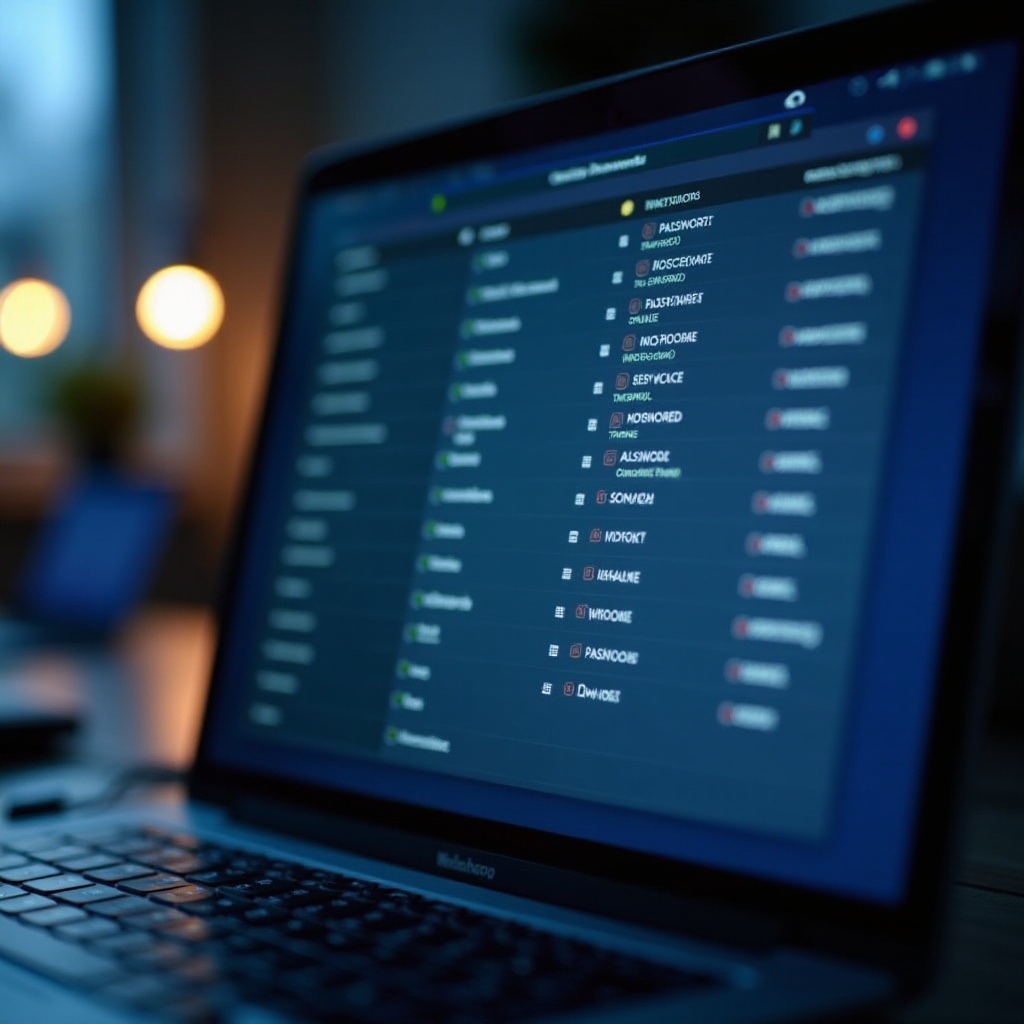
دور iCloud Keychain
استنادًا إلى وظائف الوصول إلى Keychain، توسع iCloud Keychain ميزاته من خلال مزامنة كلمات المرور عبر جميع أجهزة أبل الخاصة بك. عند تمكينه، يضمن iCloud Keychain توفر بيانات الاعتماد الخاصة بك عبر iPhone، iPad، وMac، مما يسهل الوصول السلس إلى الحسابات. عملية المزامنة قوية، حيث تستخدم التشفير من طرف إلى طرف لحماية بياناتك أثناء النقل. من خلال تضمين iCloud Keychain في استراتيجية إدارة الأمان الخاصة بك، تكتسب كل من الراحة والأمان العالي لإدارة كلمات المرور عبر الأجهزة.
بالنظر إلى الحاجة المحتملة لخدمات أكثر تقدمًا، يستكشف بعض المستخدمين مديري كلمات مرور الطرف الثالث.
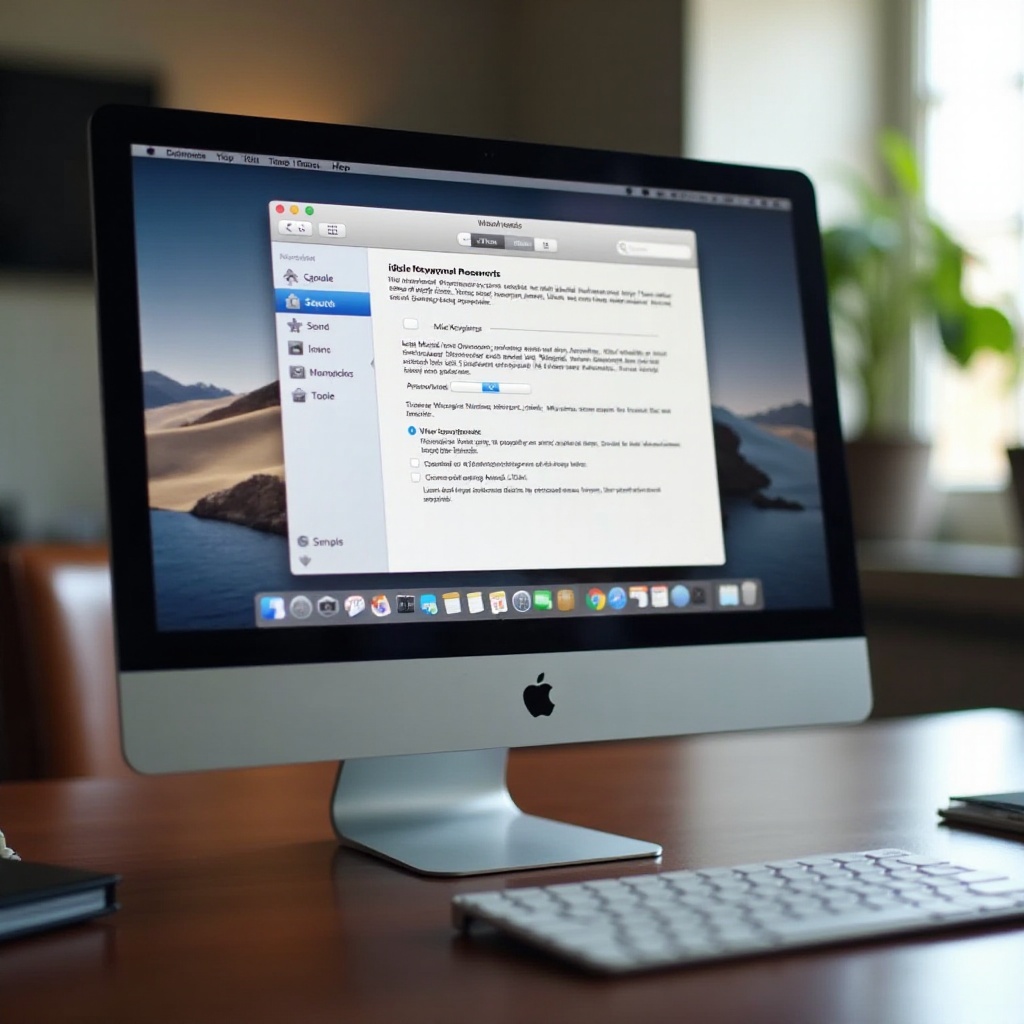
استخدام مديري كلمات المرور من الطرف الثالث
بينما يعتبر الوصول إلى Keychain قويًا، يفضل البعض مديري كلمات المرور من الطرف الثالث لميزاتها الإضافية أو التوافق عبر منصات مختلفة. توفر تطبيقات مثل 1Password، LastPass، وDashlane وظائف مثل المشاركة المأمونة، مراقبة الويب المظلم، وتحديث كلمات المرور التلقائي. بالإضافة إلى تخزين كلمات المرور، يمكن لهؤلاء المديرين إنشاء كلمات مرور قوية وفريدة، مما يوفر طبقات إضافية من الأمان لحماية تفاعلاتك الرقمية.
مع الاطلاع على الحلول الطرفية، يصبح اعتماد أفضل الممارسات الأمنية هو الخطوة المنطقية التالية.
أفضل الممارسات الأمنية لكلمات مرور Mac
تأمين كلمات مرور Mac الخاصة بك يتطلب اعتماد مجموعة من أفضل الممارسات:
- استخدام كلمات مرور معقدة تتضمن أرقام، رموز، حروف صغيرة وكبيرة.
- بتحديث كلمات المرور بشكل منتظم لتقليل مخاطر الوصول غير المصرح به.
- تجنب إعادة استخدام كلمات المرور عبر مواقع أو تطبيقات متعددة.
- قم بتمكين المصادقة الثنائية حيثما أمكن.
- حافظ على تحديث نظام macOS للاستفادة من التحسينات الأمنية الأخيرة.
من خلال تنفيذ هذه الإرشادات، يمكنك حماية بياناتك وتحسين الأمان الرقمي بشكل فعال.
استكشاف مشاكل تخزين كلمات المرور وحلولها
قد تكون مشاكل تخزين كلمات المرور محبطة. بالنسبة لأدناه، نقوم بتناول بعض خطوات استكشاف المشاكل المشتركة:
- فساد Keychain: إذا كان الوصول إلى Keychain لا يعمل بشكل صحيح، فإن إعادة تعيينه عبر التفضيلات قد يحل المشكلة.
- مشاكل المزامنة مع iCloud Keychain: تأكد من أن جميع الأجهزة متصلة بنفس حساب iCloud وتم تمكين iCloud Keychain.
- كلمات المرور لا تتجدد: قم بتحديث كلمات المرور يدويًا في Keychain أو مدير كلمات المرور المفضل لديك لضمان التناسق.
اتباع هذه الخطوات يمكن أن يساعد في حل مشاكل تخزين كلمات المرور الشائعة، مما يحافظ على بيئة آمنة على جهاز Mac الخاص بك.
الخاتمة
فهم أين تُخزن كلمات المرور على Mac وإدارتها بشكل آمن هو أساسي لحماية هويتك الرقمية. مع توفر أدوات مثل الوصول إلى Keychain في macOS وأدوات الطرف الثالث الاختيارية، لديك حلول فعالة في متناول يدك. من خلال الاستفادة من هذه الأدوات، جنبًا إلى جنب مع ممارسات الأمان القوية، تضمن حماية المعلومات الحساسة الخاص بك وراحة البال في تفاعلاتك الرقمية.
الأسئلة الشائعة
كيف يمكنني إعادة ضبط سلسلة المفاتيح على جهاز Mac الخاص بي؟
لإعادة ضبط سلسلة المفاتيح، افتح “الوصول إلى سلسلة المفاتيح”، انتقل إلى ‘التفضيلات’ واختر ‘إعادة تعيين سلسلة المفاتيح الافتراضية الخاصة بي’. يؤدي هذا الإجراء إلى حذف كلمات المرور المخزنة الحالية ولكنه ينشئ سلسلة مفاتيح جديدة وفارغة.
هل مديرو كلمات المرور من جهات خارجية أكثر أمانًا من سلسلة المفاتيح؟
بينما تقدم سلسلة المفاتيح مستوى أمان ممتاز، توفر برامج الإدارة من الجهات الخارجية مثل 1Password ميزات إضافية مثل المشاركة والمراقبة، قد يجدها بعض المستخدمين مفيدة.
كيف أقوم بتفعيل سلسلة مفاتيح iCloud على أجهزة Apple الأخرى؟
لتفعيل سلسلة مفاتيح iCloud، اذهب إلى الإعدادات > [اسمك] > iCloud > سلسلة المفاتيح وقم بتبديل المفتاح لتفعيله. كرر هذه العملية على جميع أجهزة Apple لمزامنة كلمات المرور.
